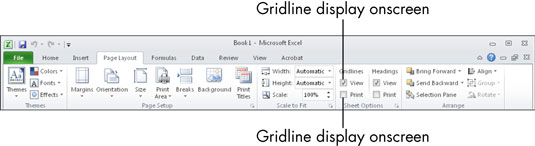Puoi applicare griglie o bordi ai fogli di lavoro di Microsoft Excel. Le linee della griglia sono le deboli linee grigio-blu che vedi sullo schermo che separano le righe e le colonne. (Per impostazione predefinita, le linee della griglia vengono visualizzate sullo schermo ma non sulla stampa.) I bordi sono le linee che appaiono attorno a uno o più lati di ogni cella.
Per controllare come vengono visualizzate le linee della griglia, visualizzare la scheda Layout di pagina e quindi contrassegnare o deselezionare le caselle di controllo Visualizza e/o Stampa nel gruppo Opzioni foglio/Griglia. (La casella di controllo Gridlines nella scheda Visualizza controlla solo la visualizzazione su schermo, non l'impostazione di stampa.)
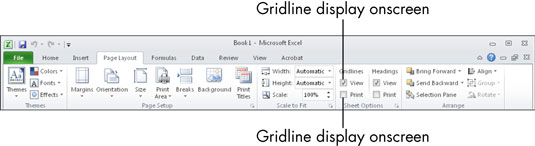
I bordi possono essere di qualsiasi colore o spessore desiderato. I bordi vengono sempre visualizzati sullo schermo e vengono sempre stampati, indipendentemente dalle impostazioni. I bordi sono utili per aiutare gli occhi del lettore a seguire il testo attraverso la pagina stampata e per identificare quali parti di un foglio di calcolo vanno insieme logicamente.
Il modo più semplice per applicare e formattare i bordi è utilizzare l'elenco a discesa del pulsante Bordi nella scheda Home. Seleziona l'intervallo di celle a cui desideri applicare il bordo, scegli Home → Carattere → Bordi. Dall'elenco dei bordi che appare, scegli quello che meglio rappresenta i lati a cui vuoi applicare il bordo.

Il bordo verrà applicato ai bordi esterni dell'intervallo selezionato. Quindi, ad esempio, scegliendo Bordo superiore si applica un bordo superiore solo alle celle nella riga superiore dell'intervallo, non alla parte superiore di ogni cella in tale intervallo.
-
Per aggiungere un bordo su tutti i lati di ogni cella nell'intervallo: scegli Tutti i bordi.
-
Per rimuovere il bordo da tutti i lati di tutte le celle nell'intervallo selezionato: Scegli Nessun bordo.
-
Per aggiungere bordi su più di un lato ma non su tutti i lati: Ripeti il processo più volte, scegliendo ogni volta un singolo lato.
Se vuoi scegliere un colore, uno stile o un peso specifico per il bordo, scegli Home → Carattere → Bordi → Altri bordi. Viene visualizzata la finestra di dialogo Formato celle con la scheda Bordo visualizzata. Nell'area Stile, fare clic sullo stile di linea desiderato. Nell'area Colore, apri l'elenco a discesa e fai clic sul colore desiderato. Nell'area Preimpostazioni, fare clic sulla preimpostazione per i lati a cui si desidera applicare il bordo: Nessuno, Contorno o Interno. Fare clic su OK.

Se vuoi il bordo attorno a ciascun lato di ogni cella, fai clic su Contorno e Interno.
Se scegli uno stile e un colore del bordo ma non lo applichi a nessuno dei lati dell'intervallo, è come non selezionare nulla.